Как добавить друга в контакты TeamSpeak
TeamSpeak — это утилита, созданная для группового общения людей. Позвонить напрямую участнику не получится, так как беседа проходит на специальных каналах, ориентированных на определенное количество человек. Для удобства использования программы разработчики предоставили пользователям возможность добавлять друзей в контакты, приглашать на серверы, а при необходимости их блокировать.
| Как добавить и пригласить друга ↓ | Как транслировать музыку ↓ | |
Добавление друга
В списке контактов можете сохранить:
- нейтральных пользователей;
- врагов;
- друзей.
Нажмите на псевдоним пользователя. В открывшемся окне кликните «Добавить как друга». Если хотите заблокировать человека, то выберите «Добавить как заблокированного участника».
Имя друга отображается зеленым цветом, а врага — красным. Это дает возможность пользователю понимать с кем идет общение. Если участника заблокируете, то отключите:
- личный чат;
- звук;
- сообщения шепотом.
Это значит, что включится полное игнорирование.
Друзья не обладают особенными привилегиями, они просто сохраняются в контактах.
Чтобы увидеть участников, которых добавили, зайдите в «Инструменты». Выберите «Контакты».
В открывшемся окне увидите, когда пользователь последний раз находился в сети и с какого сервера заходил. При желании можете изменить псевдоним. Заданное имя пользователя видите только вы. Также можете поменять произносимый псевдоним и настроить, какой из них будет виден всем: выбранный пользователем или два варианта.
В списке игнорирования есть функция отключения по отдельности уведомлений, чата и звука.
Приглашение друга на сервер
Чтобы пригласить друга, подключитесь к серверу программы, а затем перейдите на канал. Для генерирования приглашения в настройках выберите «Инструменты». В открывшемся окне кликните на надпись «Пригласить друга».
Скопируйте ссылку в «Типе приглашения». Когда друг введет ее в браузере, то всплывет окно с предложением открыть через TS, что приведет к автоматическому подключению.
Ссылка «Перенаправление http» отправляет на сайт утилиты, в котором прописан IP и порт сервера. Также там находится аналогичная ссылка на подключение, как в первом способе.
Для вебмастеров существует ссылка «код HTML». Код автоматически сгенерирован и является кликабельной ссылкой, которую вставляют в шаблон сайта. Пользователь может вставить ее на своем сервере для подписи к аккаунту на форумах.
Для добавления ссылки к серверу, отметьте одноименные функции галочкой рядом с выбранным типом приглашения. Сгенерированную ссылку скопируйте, вставьте в мессенджер и отошлите другу.
Как транслировать музыку
Чтобы общение с друзьями проходило в приятной обстановке, можете включить трансляцию музыки. При этом в самой программе отсутствует встроенный плеер и радио. Трансляцию можете настроить через сторонние ресурсы для одного канала.
Для этого:
1. Скачайте и запустите утилиту Virtual Audio Cable. В открывшемся окне кликните «Да».
Кликните на «I accept», а потом «Install». Параметры не изменяйте. На ПК установится устройство для записи и воспроизведения звуков. Благодаря автоматическим настройкам программа полностью подготовлена к работе.
Зайдите в «Пуск». Откройте список программ, которые недавно добавлены. Запустите «VAC Control Panel». Зайдите в настройки и убедитесь, что запущен только один виртуальный кабель.
При отсутствии кабеля кликните на надпись «Set», которая находится в верхнем углу слева. Чаще всего в процессе установки утилиты происходит создание одного виртуального кабеля, поэтому изменять в настройках ничего не надо. Нажмите на кнопку «Exit». Программа будет работать в автономном режиме.
После этого определитесь с аудиоплеером, через который планируете транслировать музыку. Например, можете использовать AIMP, который воспроизводит аудио из интернета и из ПК. Запустите плеер и зайдите в настройки.
С левой стороны в списке выберите «Воспроизведение». Поменяйте устройство на «WASAPI: Line 1». Подтвердите действие, нажав «ОК».
Воспроизведите аудиофайл, но звук услышать не сможете, так как он пойдет на виртуальный кабель.
Теперь зайдите в TeamSpeak. В настройках выберите «Инструменты», а затем «Идентификаторы». Задайте имя.
В настройках зайдите в раздел «Воспроизведение». В графе «Устройство воспроизведения» поставьте значение «по умолчанию». Задайте имя. В параметрах громкости и звука значение поставьте на минимум.
В разделе «Запись» создайте аналогичный профиль, изменив «Устройство записи» на «Line 1», а передачу звука — на «постоянная трансляция».
Произведите подключение бота к серверу. Выйдите из настроек. Одновременно зажмите кнопки CNTRL+S. Кликните «Больше».
Выберите идентификатор, а также профиль воспроизведения и записи. Нажмите «Подключиться».
Когда зайдете на сервер, откройте свой канал и программу AIMP. Включите музыку.
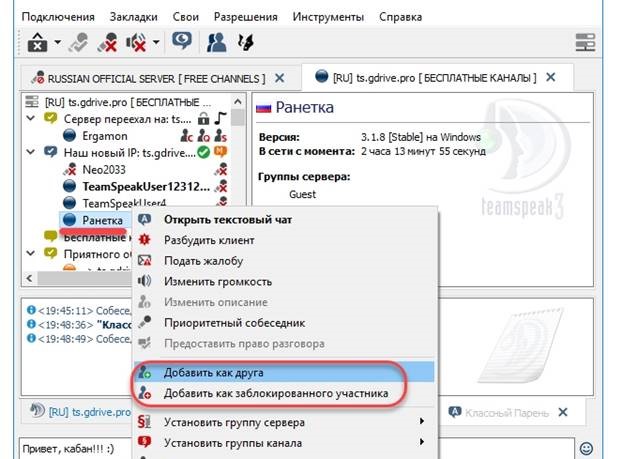
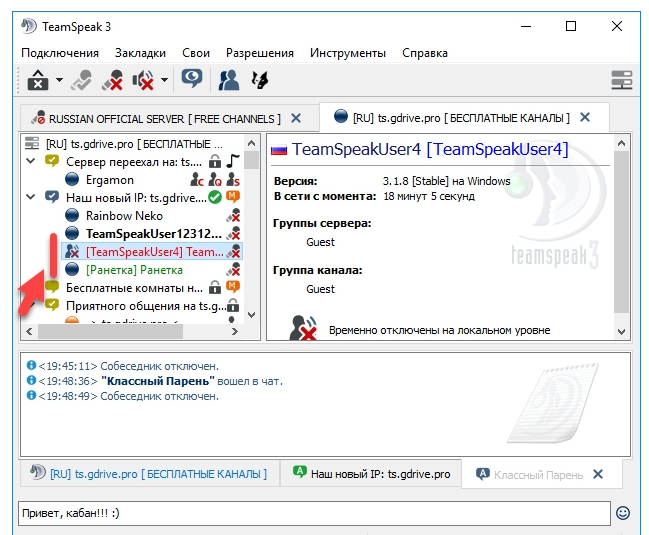
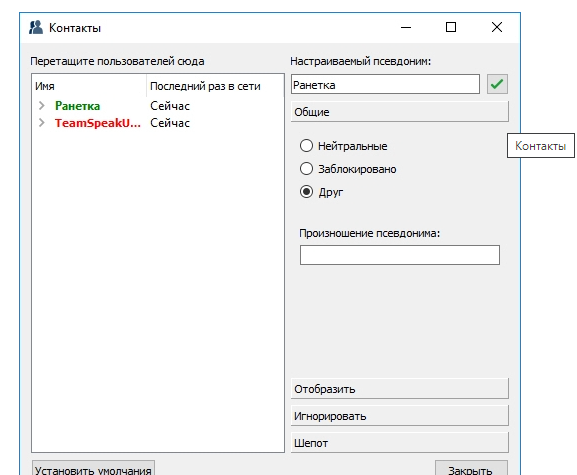
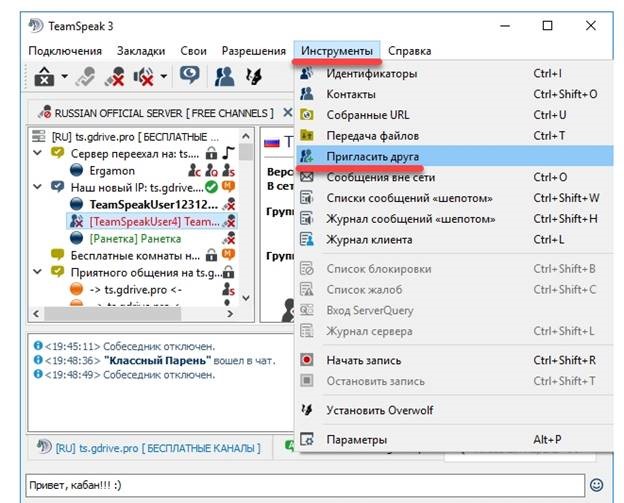
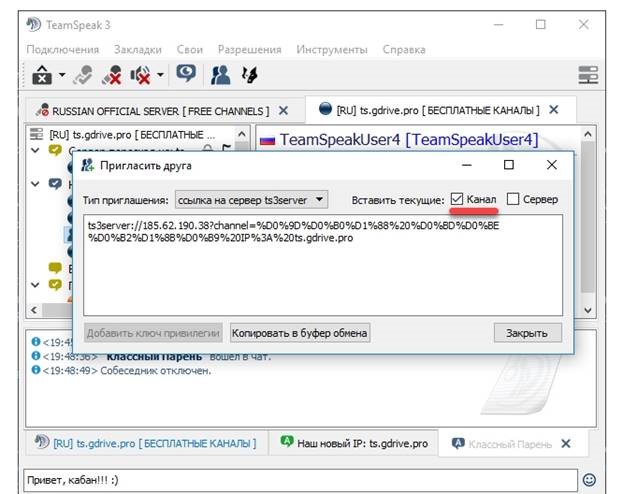
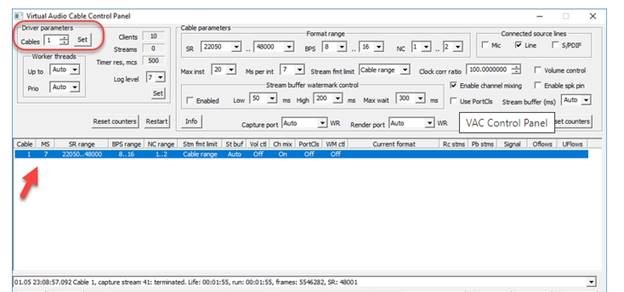
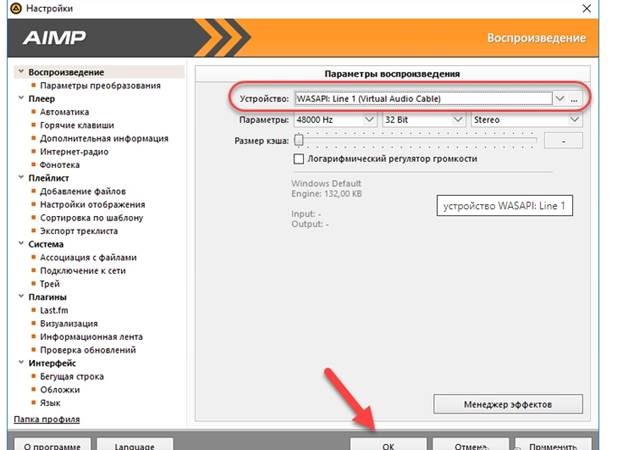
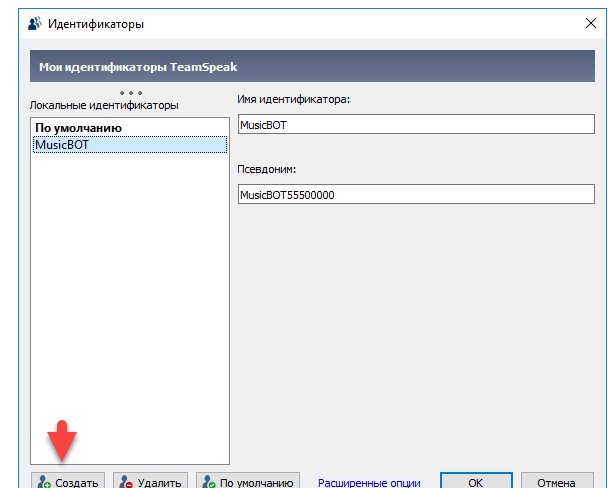
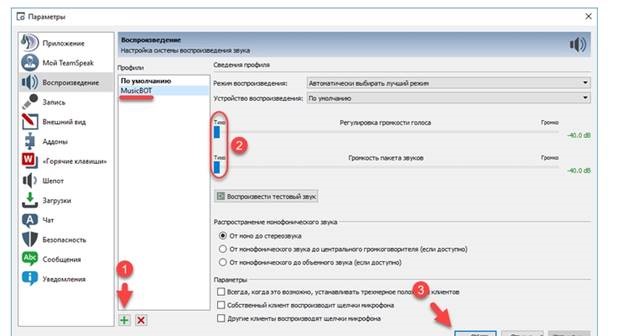
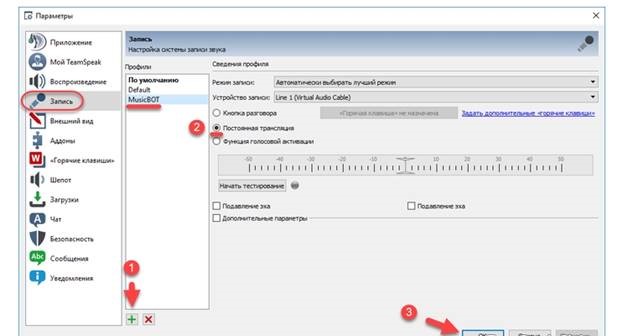
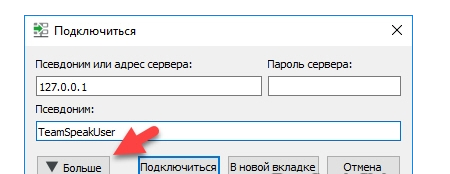
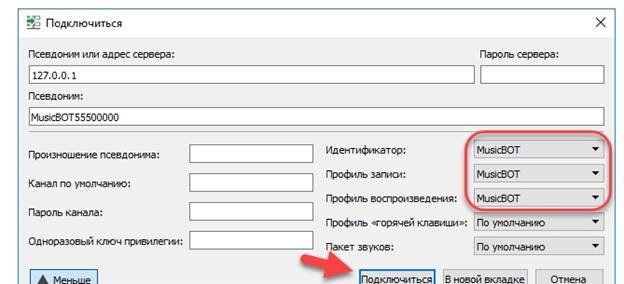
Благодаря Вам создала канал TEAMSPEAK и теперь им спокойно пользуюсь.
отличный сервер для общения во время игры